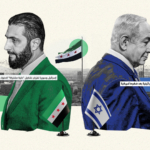تسمح النسخ الأخير لهواتف الآيفون بإخفاء التطبيقات الموجودة على الشاشة الرئيسية دون الحاجة لحذف أي بيانات، كما سيظل بالإمكان فتح هذه التطبيقات بشكل سلس وسهل من خلال شاشة مكتبة التطبيقات. ظهرت هذه الميزة للمرة الأولى في إصدار "آي أو إس 14″، الذي يتوافق مع العديد من أجهزة آيفون ابتداء من آيفون 6.
لهذه التقنية العديد من الفوائد، أهمها تنظيم الشاشة، وعدم ظهور عدد كبير من التطبيقات بها، مع إخفاء بعض التطبيقات التي لا تريد أن تظهر للعموم، كما يمكن استخدام وظيفة الإخفاء لحذف صفحات تضم عدة تطبيقات من الشاشة الرئيسية أيضاً.
إخفاء التطبيقات باستخدام المكتبة
توجد عدة طرق لإخفاء التطبيقات، لكن أسهل طريقة لنقل التطبيقات من الشاشة الرئيسية إلى مكتبة التطبيقات، هي كالتالي:
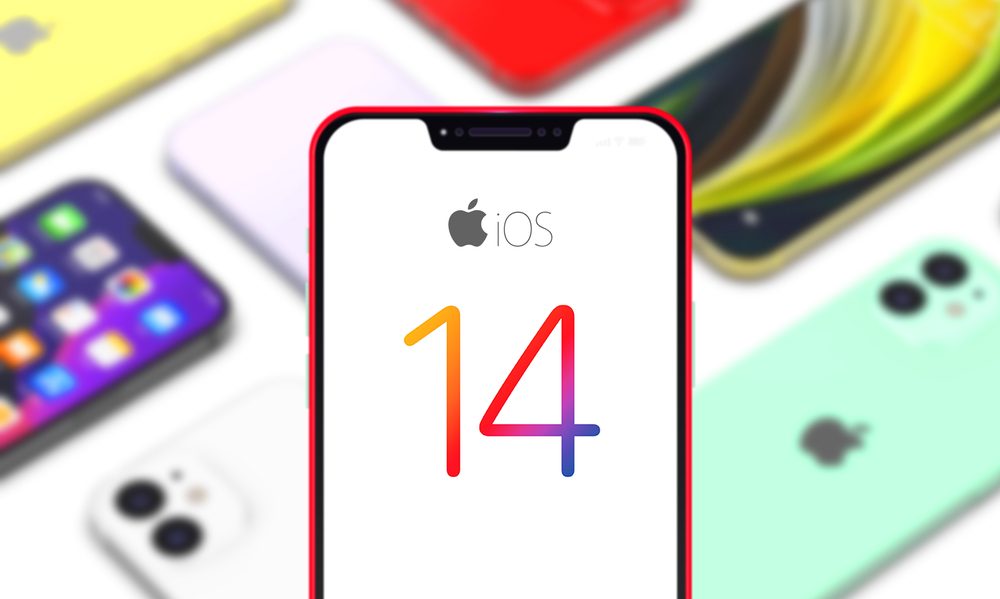
- اضغط مطولاً على أيقونة التطبيق في الشاشة الرئيسية.
- اختر "إزالة التطبيق".
- انقر على "إزالة من الشاشة الرئيسية".
بعد اتباع هذه الخطوات ستختفي التطبيقات التي قمت بإخفائها من الشاشة الرئيسية للهاتف، في حال أردت استرجاعها أو استخدامها، ستجدها في مكتبة التطبيقات، أما في حال لم تجدها فانقر على SIRI واطلب منها المساعدة.
إخفاء الصفحات من الشاشة الرئيسية لـ"آيفون"
حسب موقع "How Stuff Works" الأمريكي تتميز هذه الخاصية بإخفاء أو حذف صفحات كاملة من الشاشة الرئيسية للهاتف ليس فقط تطبيق واحد، وذلك في إصدار آي أو إس 14.
- اضغط مطولاً على أي مساحة فارغة في شاشتك الرئيسية.
- انقر على النقاط الموجودة قرب أسفل الشاشة.
- اضغط على الدائرة الموجودة أسفل الصفحة التي ترغب في إخفائها.
- انقر على "تم".
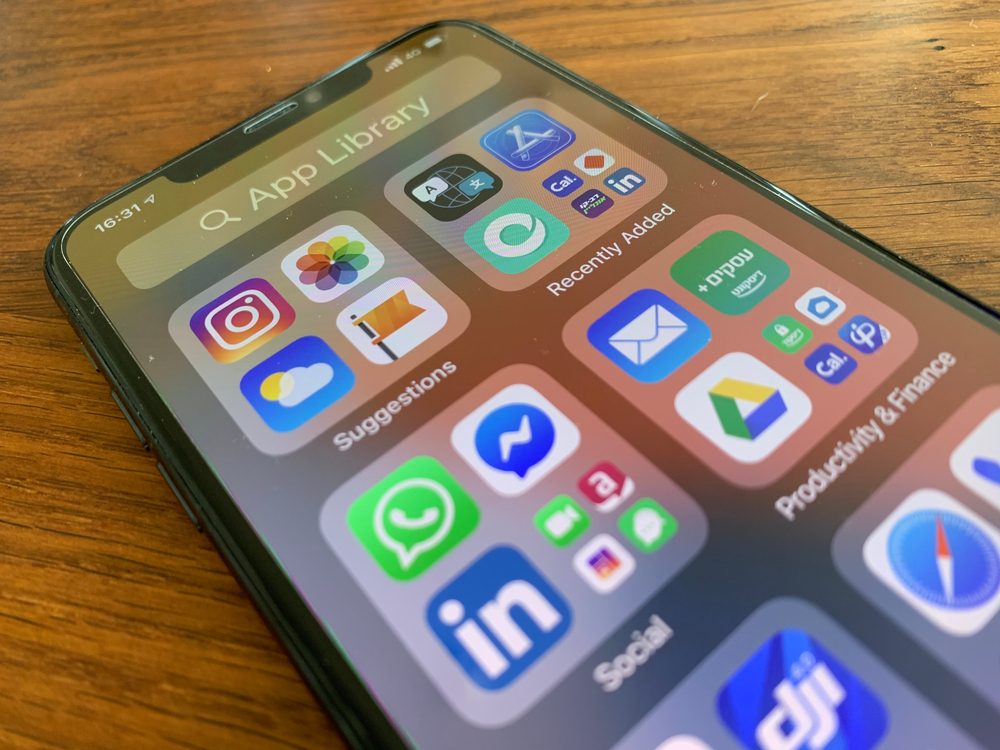
في حال أردت إظهار الصفحة مرة أخرى، يجب اتباع نفس الخطوات مرة أخرى، ثم استخدم مكتبة التطبيقات للعثور عليها بسرعة من مختلف الصفحات المخفية.
يسمح لك تطبيق الإعدادات باختيار إرسال التطبيقات التي جرى تنزيلها إلى مكتبة التطبيقات في الوضع الافتراضي. ولن تظهر التطبيقات على شاشتك الرئيسية مجدداً بهذه الطريقة.
- توجّه إلى الإعدادات، ثم اختر الشاشة الرئيسية.
- اختر الإضافة "إلى الشاشة الرئيسية" أو "مكتبة التطبيقات فقط".
إخفاء التطبيقات من قائمة المشتريات
يحتفظ متجر أبل ستور بأي تطبيق قمت بتنزيله، سواء كنت قد حذفته من قبل أو من التطبيقات المخفية من الشاشة الرئيسية، لكن بالإمكان إخفاء هذه التطبيقات باتباع خطوات بسيطة:

- ادخل إلى متجر التطبيقات أبل ستور.
- انقر على زر الحساب، أو صورتك، أو الأحرف الأولى من اسمك في أعلى الشاشة.
- اضغط على "مشتريات"، أو "المشتريات الخاصة بي" إذا كنت تستخدم ميزة مشاركة العائلة.
- اعثر على التطبيق المرغوب، ثم اسحب التطبيق إلى اليمين، واضغط "إخفاء".
- انقر على "تم".
ويمكن إظهار تلك التطبيقات مرةً أخرى، بسحب الشاشة لأسفل قائمة المشتريات، ثم انقر على زر "عمليات شراء مخفية"، واختر التطبيق المرغوب، ثم اضغط على "إلغاء الإخفاء"، وتذكر أن إخفاء التطبيقات من قائمة المشتريات فقط لن يؤدي إلى حذفها أو إزالتها من الشاشة الرئيسية، إلا إذا حذفت التطبيق بشكلٍ منفصل.